```html
DeepSeek est un modèle d'IA puissant qui offre des capacités avancées de traitement du langage naturel. Avec le dernier DeepSeek V3, vous pouvez accéder à des réponses de chat de haute qualité basées sur l'IA, ce qui en fait un excellent choix pour diverses applications telles que les chatbots d'IA, l'automatisation et la génération de contenu. Le meilleur ? Vous pouvez utiliser l'API DeepSeek gratuitement via OpenRouter. Que vous construisiez un chatbot, automatisiez des tâches ou génériez du contenu créatif, l'API DeepSeek peut changer la donne pour vos applications.
Dans ce guide détaillé, nous vous guiderons à travers chaque étape dont vous avez besoin pour commencer avec l'API DeepSeek, notamment :
- Comment obtenir une clé API OpenRouter et configurer votre environnement.
- Comment effectuer des requêtes API en Python, l'un des moyens les plus simples d'intégrer DeepSeek dans vos projets.
- Comment utiliser l'API DeepSeek avec VS Code pour créer et tester vos applications Python.
- Comment utiliser Apidog, un puissant outil de gestion d'API, pour intégrer et tester l'API DeepSeek avec facilité.
À la fin de ce guide, vous disposerez des outils et des connaissances nécessaires pour intégrer DeepSeek dans vos projets efficacement et commencer à exploiter l'IA pour une variété de cas d'utilisation.
Démarrer avec l'API DeepSeek
Avant de pouvoir commencer à utiliser DeepSeek dans vos applications, vous devrez accéder à l'API. Heureusement, OpenRouter permet aux développeurs d'accéder facilement à DeepSeek gratuitement. Le processus est simple et nous vous guiderons à travers.
Étape 1 : Obtenez votre clé API OpenRouter
Pour interagir avec l'API DeepSeek, vous aurez d'abord besoin d'une clé API d'OpenRouter, qui est une plateforme qui fournit un point de terminaison d'API compatible avec OpenAI. Voici comment vous pouvez l'obtenir :
- Visitez le site Web d'OpenRouter à l'adresse https://www.openrouter.ai.
- Inscrivez-vous ou connectez-vous à votre compte OpenRouter.
- Une fois connecté, accédez à la section API du tableau de bord.
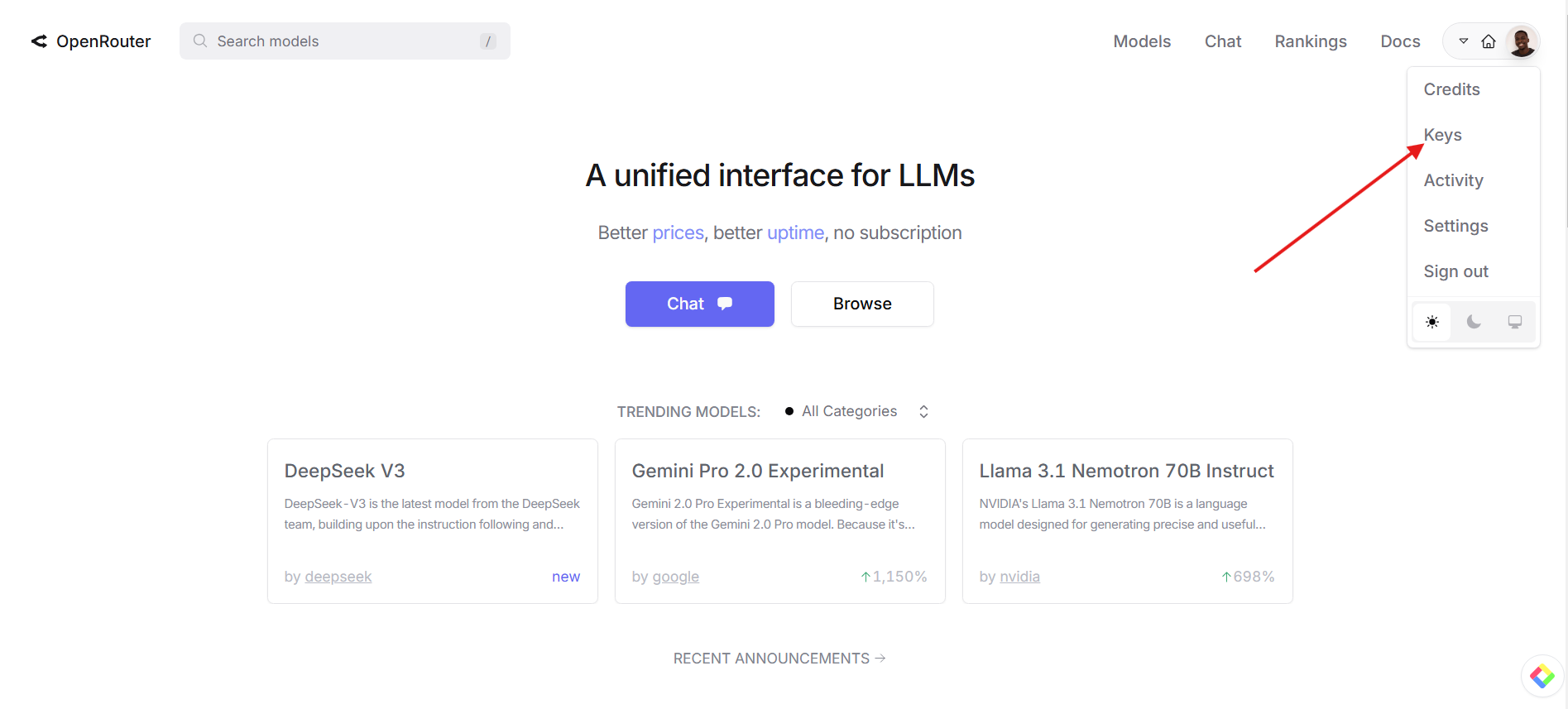
4. Cliquez sur le bouton Create Key. Cela générera une clé API unique dont vous aurez besoin pour authentifier vos requêtes.
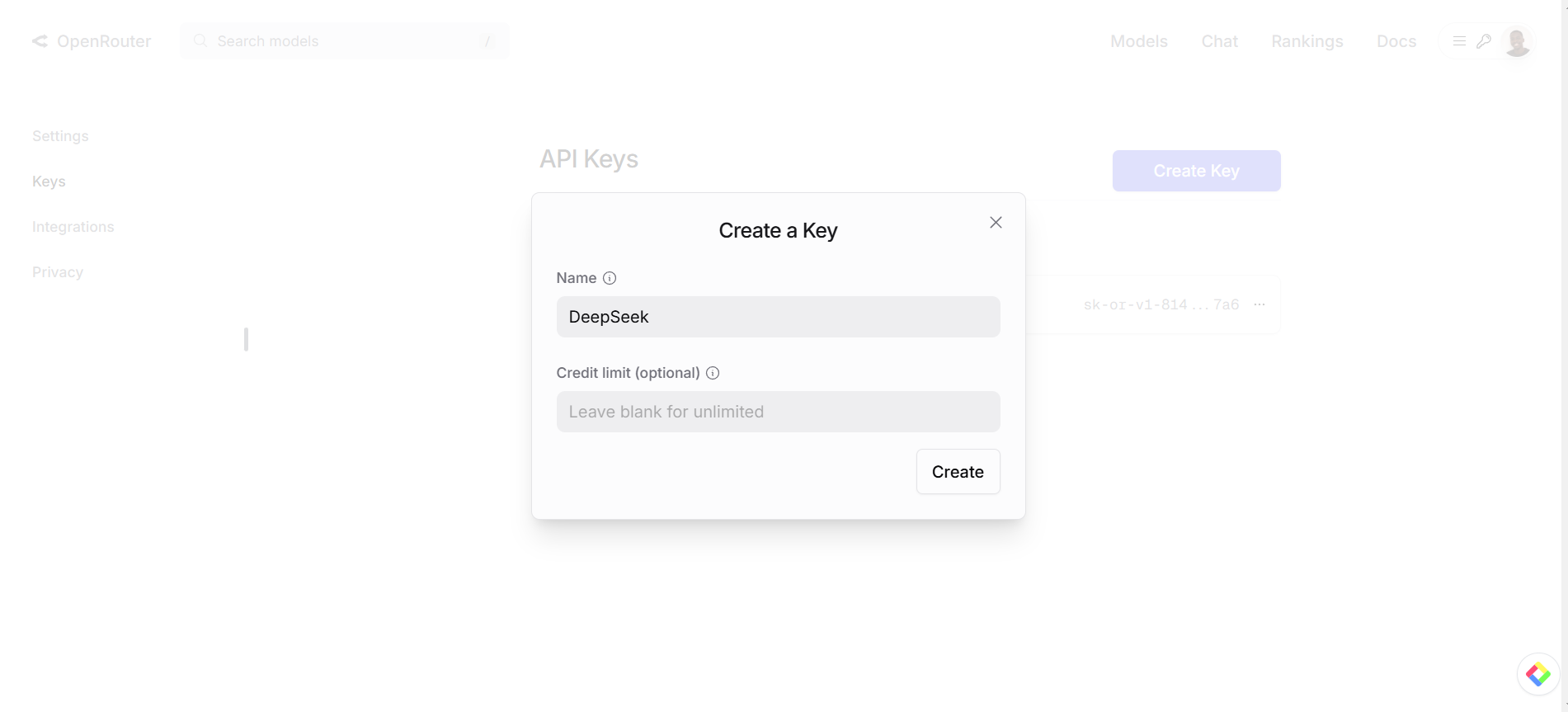
5. Copiez la clé API et enregistrez-la dans un endroit sûr, car vous en aurez besoin pour toutes les futures requêtes API.
Étape 2 : Installez les bibliothèques requises
Pour interagir avec l'API en Python, vous aurez besoin de la bibliothèque requests, qui simplifie l'envoi de requêtes HTTP. Si vous ne l'avez pas encore installée, vous pouvez facilement le faire en exécutant la commande suivante dans votre terminal :
pip install requests
Cela installera la bibliothèque requests, qui est nécessaire pour effectuer des appels API en Python. Vous pouvez également installer des bibliothèques supplémentaires plus tard si votre projet en a besoin.
Effectuer des requêtes API avec Python
Maintenant que vous avez votre clé API et les dépendances nécessaires, vous êtes prêt à commencer à effectuer des requêtes API vers DeepSeek. Voici un exemple simple de la façon de le faire en Python.
Étape 1 : Créez votre script Python
Ouvrez votre éditeur de code (tel que Visual Studio Code) et créez un nouveau fichier Python. Nommons-le deepseek.py. Dans ce fichier, vous écrirez le code pour envoyer une requête à l'API DeepSeek.
Étape 2 : Ajoutez le code
Voici le script Python de base qui envoie une requête à l'API DeepSeek en utilisant la bibliothèque requests.
import requests
# Remplacez par votre clé API OpenRouter
API_KEY = 'your_openrouter_api_key'
API_URL = 'https://openrouter.ai/api/v1/chat/completions'
# Définissez les en-têtes pour la requête API
headers = {
'Authorization': f'Bearer {API_KEY}',
'Content-Type': 'application/json'
}
# Définissez la charge utile de la requête (données)
data = {
"model": "deepseek/deepseek-chat:free",
"messages": [{"role": "user", "content": "What is the meaning of life?"}]
}
# Envoyez la requête POST à l'API DeepSeek
response = requests.post(API_URL, json=data, headers=headers)
# Vérifiez si la requête a réussi
if response.status_code == 200:
print("API Response:", response.json())
else:
print("Failed to fetch data from API. Status Code:", response.status_code)
Étape 3 : Exécutez le script
Une fois que vous avez ajouté le code, enregistrez le fichier et ouvrez votre terminal ou votre invite de commande. Accédez au répertoire où se trouve votre fichier deepseek.py et exécutez le script en utilisant :
python deepseek.py
Si tout est configuré correctement, vous devriez voir une réponse de DeepSeek dans votre terminal.
Utilisation de l'API DeepSeek avec Apidog

Apidog est un outil populaire de gestion et de test d'API qui facilite la gestion, le test et le débogage des API. Si vous préférez une approche basée sur une interface graphique pour tester vos requêtes API, Apidog est un excellent outil à utiliser. Voici comment vous pouvez intégrer l'API DeepSeek avec Apidog.
Étape 1 : Installez Apidog
- Accédez au site Web d'Apidog et inscrivez-vous pour un compte gratuit.
- Téléchargez et installez Apidog sur votre système.
Étape 2 : Créez une nouvelle requête API
Une fois que vous avez installé Apidog, suivez ces étapes pour tester l'API DeepSeek :
- Ouvrez Apidog et créez une nouvelle requête API.
- Définissez la méthode HTTP sur POST.
- Dans le champ URL, entrez le point de terminaison de l'API :
https://openrouter.ai/api/v1/chat/completions.
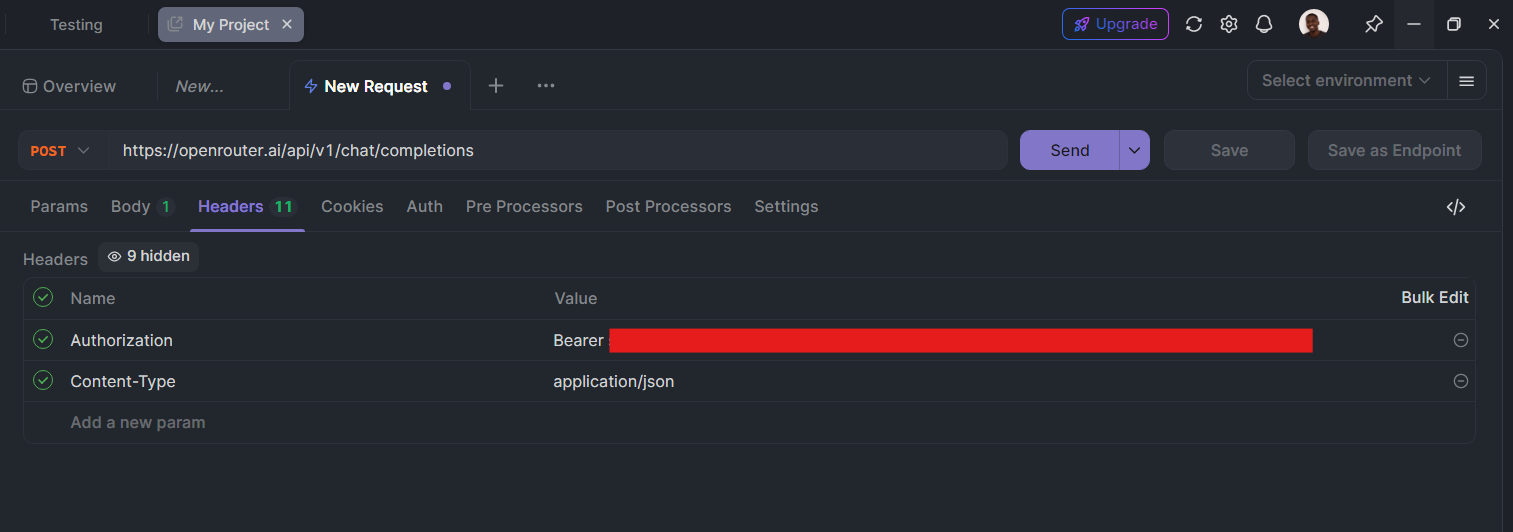
Étape 3 : Configurez les en-têtes
Dans la section Headers, ajoutez les en-têtes suivants :
Authorization:Bearer your_openrouter_api_keyContent-Type:application/json
Étape 4 : Ajoutez le corps de la requête
Dans la section Body, sélectionnez le format JSON et ajoutez les données suivantes :
{
"model": "deepseek/deepseek-chat:free",
"messages": [{"role": "user", "content": "What life after death?"}]
}

Étape 5 : Envoyez la requête
Cliquez sur Envoyer pour effectuer la requête. Si tout est configuré correctement, vous recevrez une réponse de DeepSeek et vous pourrez analyser les résultats directement dans Apidog.
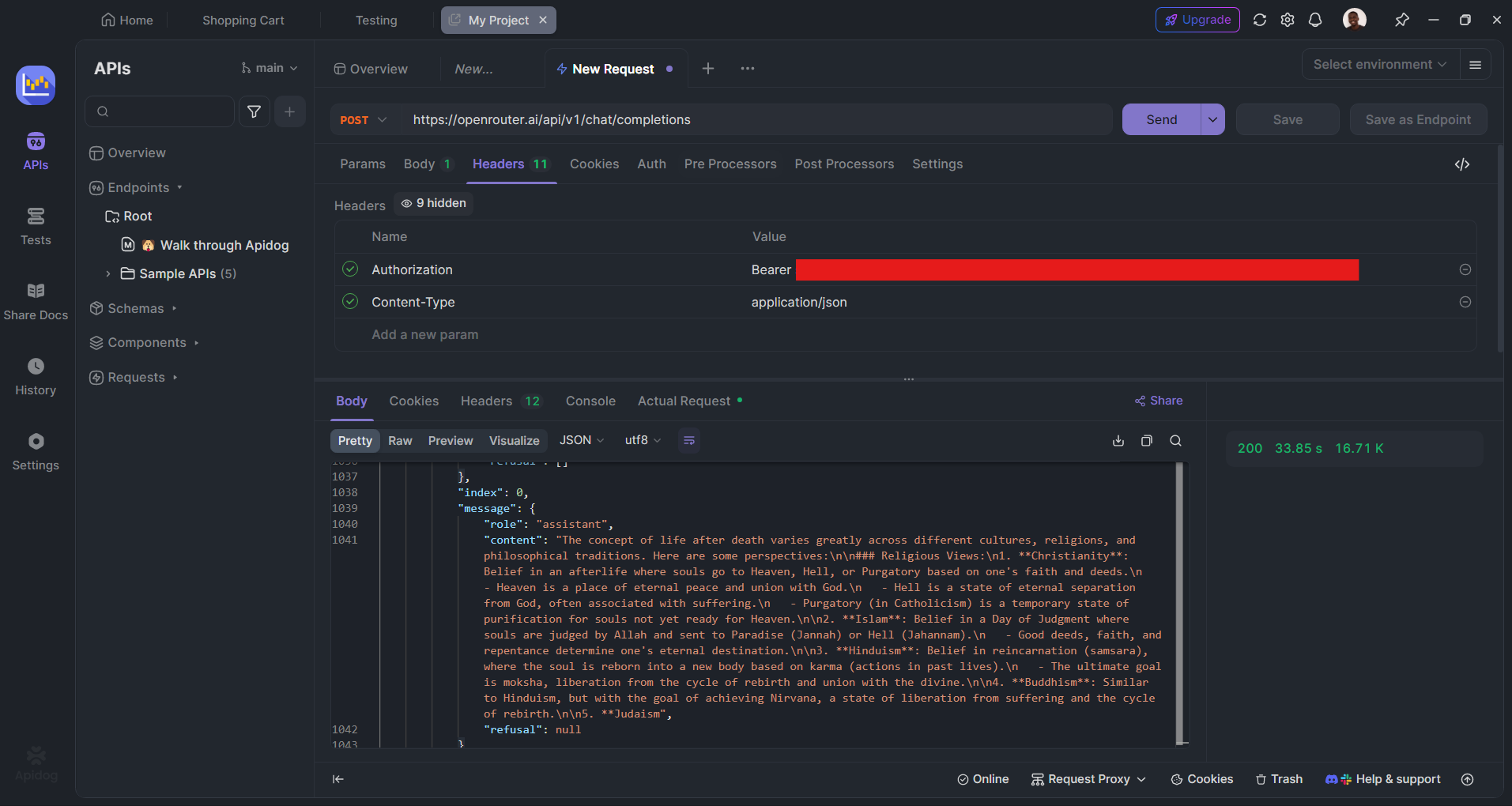
Utilisation de l'API DeepSeek dans Visual Studio Code (VS Code)
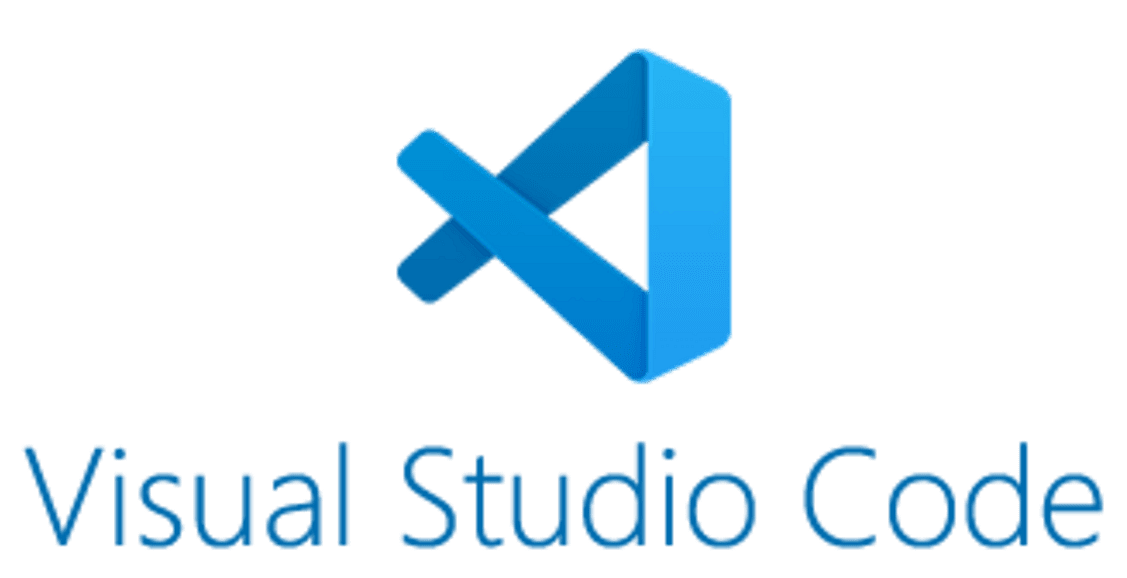
Visual Studio Code (VS Code) est un excellent choix pour le développement Python en raison de ses nombreuses fonctionnalités et extensions. Voici comment configurer votre environnement dans VS Code pour utiliser l'API DeepSeek.
Étape 1 : Installez VS Code et Python
Si vous ne l'avez pas déjà fait, vous devrez télécharger et installer VS Code et Python :
- Téléchargez VS Code à partir d'ici.
- Installez Python à partir de python.org.
Étape 2 : Installez l'extension Python dans VS Code
Une fois que vous avez installé VS Code, ouvrez-le et suivez ces étapes :
- Appuyez sur
Ctrl+Shift+Xpour ouvrir la place de marché des extensions. - Dans la barre de recherche, tapez Python et installez l'extension Python officielle de Microsoft.
- Cette extension facilitera grandement le codage avec Python, en fournissant des fonctionnalités telles que la coloration syntaxique, l'analyse du code et IntelliSense.
Étape 3 : Créez et exécutez votre script Python
- Ouvrez le dossier où vous souhaitez enregistrer votre script Python dans VS Code.
- Créez un nouveau fichier et nommez-le
deepseek.py. - Copiez et collez le code Python de l'étape 2.
- Ouvrez le terminal dans VS Code (appuyez sur
Ctrl + ~) et exécutez le script en tapant :
python deepseek.py
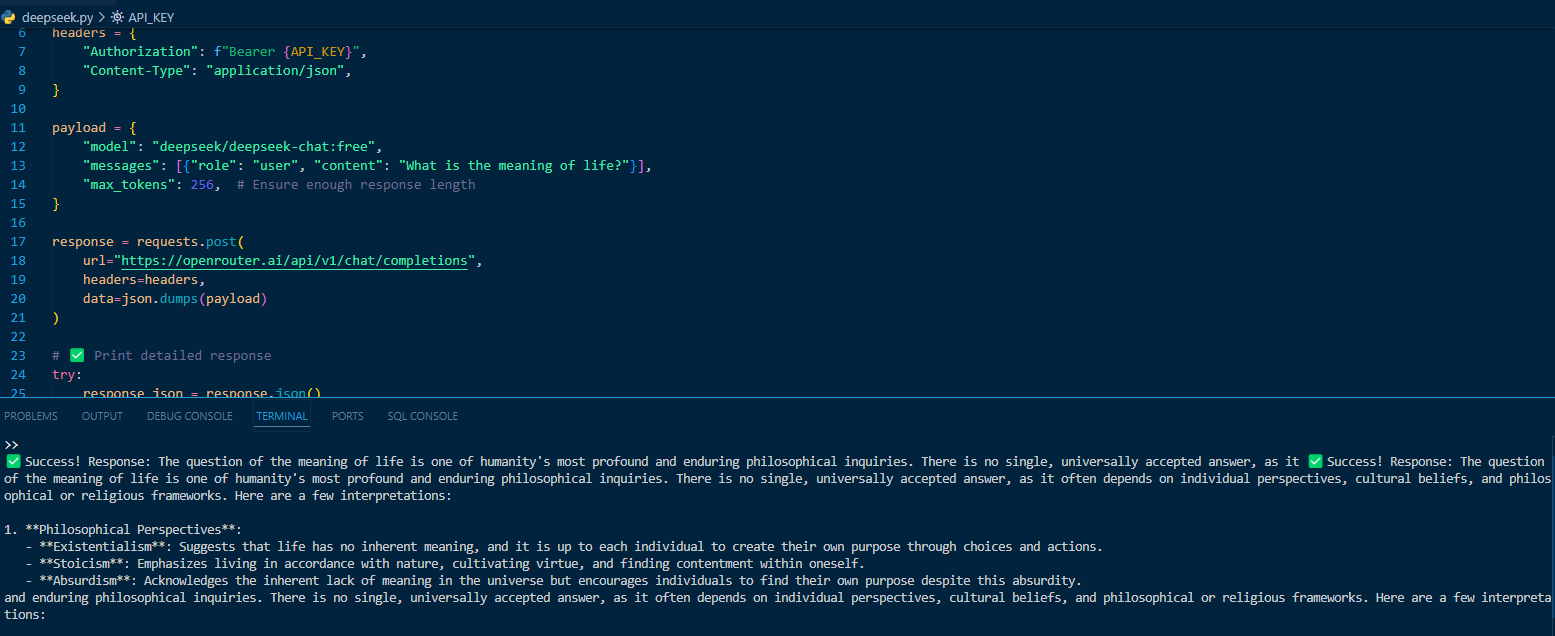
Vous devriez voir la réponse de DeepSeek dans le terminal VS Code.
Conclusion
DeepSeek est un outil puissant pour tous ceux qui cherchent à intégrer le traitement du langage naturel basé sur l'IA dans leurs applications. Avec OpenRouter, vous pouvez accéder gratuitement aux capacités de DeepSeek et commencer à créer des solutions basées sur l'IA immédiatement.
Dans ce guide, nous avons couvert :
- Comment obtenir une clé API d'OpenRouter et configurer votre environnement.
- Comment envoyer des requêtes API en utilisant Python.
- Comment travailler avec DeepSeek dans Visual Studio Code.
- Comment tester et gérer les requêtes API avec Apidog.
En suivant ces étapes, vous pourrez intégrer DeepSeek de manière transparente dans vos projets et libérer tout le potentiel des réponses de chat, de l'automatisation et de la génération de contenu basées sur l'IA.
```



